Jika anda seorang yang gemar bermain permainan, anda harus tahu tentang konsol Sony PlayStation. Sonny adalah salah satu jenama terbaik untuk memberikan pengalaman hebat dalam bermain pelbagai permainan, dan itu adalah melalui PlayStation. Oleh itu, jika anda sudah memiliki PS3, yang juga merupakan salah satu legenda Sonny, anda mesti tahu keupayaan yang boleh dilakukannya untuk anda. Seiring dengan berlalunya masa, orang ramai telah menuntut peranti mereka mengikut trend, yang juga benar apabila memainkan video 4k. Oleh itu, untuk menjawab soalan yang paling banyak ditanya jika PS3 memainkan Blu-ray, kami memberi anda setiap maklumat yang perlu anda ketahui.
- Bahagian 1. Rejoinder Tertentu jika PS3 Benar-benar Boleh Memainkan Blu-ray
- Bahagian 2. Garis Panduan Cara Memainkan Blu-ray Secara Terus pada PS3
- Bahagian 3. Masalah Yang Mungkin Dihadapi Semasa Memainkan Blu-ray pada PS3
- Bahagian 4. Cara Memainkan Blu-ray pada PS3 dengan Merobek Blu-ray
- Bahagian 5. Cara Paling Menonjol untuk Memainkan Filem Blu-ray
- Bahagian 6. Soalan Lazim Mengenai Memainkan Blu-ray pada PS3
Bahagian 1. Rejoinder Tertentu jika PS3 Benar-benar Boleh Memainkan Blu-ray
Untuk menjawab perbincangan bersama tentang keupayaan PS3 ini, ya, boleh. Sony Computer Entertainment membangunkan PS3 untuk memainkan Blu-ray. Sebenarnya, ia merupakan konsol permainan pertama di pasaran yang menggunakan cakera Blu-ray sebagai medium storan utamanya, bersama-sama dengan teknologi lain yang pertama kali dipersembahkan dengan konsol ini. Tambahan pula, PS3 dilengkapi dengan penyambung HDMI 1.3 yang menjadikannya lebih layak sebagai pemain filem Blu-ray selain sebagai peranti permainan. Walau bagaimanapun, sama seperti peranti lain, keupayaan PS3 ini untuk memainkan cakera sebegitu nampaknya kadangkala gagal, dan ini disebabkan oleh beberapa sebab yang akan kami bincangkan semasa anda membaca lebih lanjut di bawah.
Bahagian 2. Garis Panduan Cara Memainkan Blu-ray Secara Terus pada PS3
Sementara itu, jika anda kini tertanya-tanya sama ada PS3 boleh memainkan Blu-ray secara langsung, jawapannya adalah ya. Walau bagaimanapun, kami ingin memberitahu anda bahawa untuk anda berjaya dalam hal ini, anda mesti mempunyai perkara berikut untuk dipertimbangkan; jika tidak, anda akan gagal melakukan kerja itu.
1. Pastikan PS3 anda dikemas kini. Ingat bahawa perisian yang dikemas kini hanya boleh melakukan ciri penyahkod dan main balik Blu-ray dengan konsol PS3 yang dikemas kini.
2. Seperkara lagi ialah kualiti cakera yang akan anda gunakan. Pastikan ia dalam keadaan baik tanpa calar.
3. Dan akhir sekali, anda harus menyemak sama ada cakera anda sepadan dengan kunci rantau PS3 anda. Jika tidak, ia tidak akan bermain.
Langkah-langkah Cara Memainkan Blu-ray pada PS3 Secara Terus
Jika anda telah memerhati dan melaksanakan semua pertimbangan yang dinyatakan di atas, maka sudah tiba masanya untuk melaksanakan tugas itu. Ikuti langkah mudah di bawah untuk memainkan Blu-ray pada Ps3 secara langsung. secara langsung, seperti a PS5 boleh memainkan DVD dengan slot DVD terbina dalamnya.
Langkah 1Lancarkan PS3 dan kerjakan sambungan. Mula-mula, Sambungkan konsol pada skrin TV anda menggunakan penyambung HDMI, kemudian sambungkannya ke rangkaian.
Langkah 2Masukkan cakera ke dalam bakul cakera PS3. Pada skrin menu utama anda, pilih tab Video, kemudian tekan pilihan Blu-ray. Selepas itu, klik butang X untuk memulakan video.
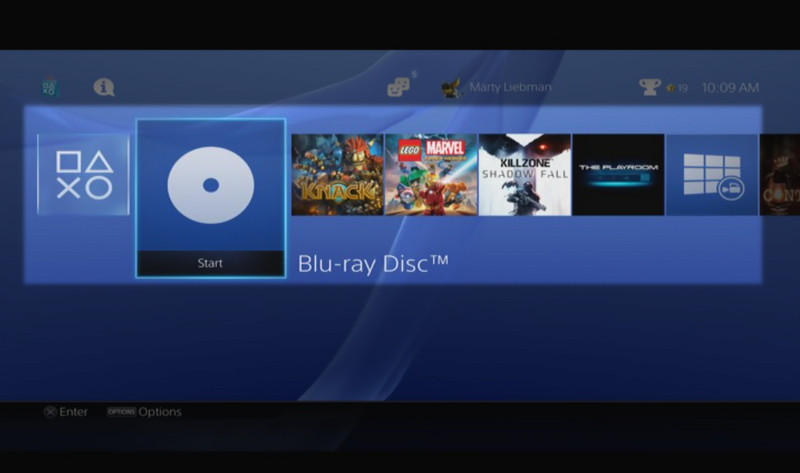
Langkah 3Jika anda ingin melaraskan resolusi video, pergi ke Tetapan paparan. Pilih antara pelbagai pilihan kualiti seperti 576P, 720P, 1080I atau 1080P. Sekarang nikmati filem yang ditawarkan oleh pemain Blu-ray PS3.
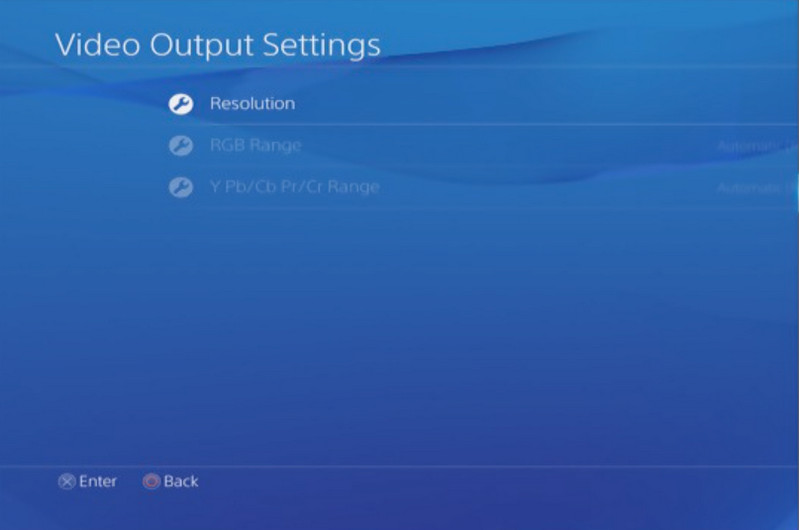
Bahagian 3. Masalah Yang Mungkin Dihadapi Semasa Memainkan Blu-ray pada PS3
Anda telah melihat prosedur yang berjaya dalam memainkan Blu-ray pada PS3. Kini anda perlu bersedia untuk kemungkinan isu yang anda boleh hadapi semasa melakukan tugas ini. Beberapa isu ini adalah apa yang kami temui sendiri, dan yang lain adalah berdasarkan pengalaman orang lain yang turut mencubanya.
1. Kunci wilayah - ini adalah isu biasa yang selalu dihadapi oleh pengguna.
2. Pengawal - PS3 tidak dan tidak akan serasi dengan alat kawalan jauh lain. Oleh itu, anda mesti menjangka untuk tidak menggunakan apa-apa selain daripada pengawal permainan.
3. Output analog - penyambung PS3 untuk memainkan Blu-ray tidak sesuai dengan output analog. Ini bermakna anda tidak boleh menggunakan televisyen lama dengan output analog untuk memainkan Blu-ray.
4. Cakera terpakai - cakera yang digunakan kadangkala dipanaskan dan tiba-tiba berhenti semasa bermain pada PS3, yang membawa kepada pembekuan.
Bahagian 4. Cara Memainkan Blu-ray pada PS3 dengan Ripping Discs
Katakan anda mahukan cara yang mudah untuk memainkan filem anda pada PS3 anda. Cuba beralih kepada kaedah alternatif dengan merobek Blu-ray dan memainkannya melalui salinan lembut. Bagaimana? Anda perlu mendapatkan ripper Blu-ray yang akan membenarkan anda mengklonkan filem dan menghasilkan fail daripadanya agar sesuai dengan pemacu denyar anda. Dengan cara ini, anda boleh menggunakan PS3 anda untuk memainkan filem Blu-ray tanpa menghadapi sebarang masalah. Selain itu, awak boleh memainkan Blu-ray pada pemain DVD menggunakan kaedah ini juga.
Sebaliknya, jika anda juga perlu merobek DVD anda, kemudahan hanya akan berlaku jika anda menggunakan alat merobek yang betul seperti AVAide DVD Ripper. Perisian pelbagai fungsi ini akan memberikan anda proses merobek yang paling mudah dan paling cepat yang anda boleh bayangkan! Tambahan pula, ia boleh memberikan anda output setinggi resolusi 4K dengan mudah, ditambah pula dengan anda perlu melaraskan video dengan prosedur tanpa kerumitan!
Bonus: Cara Merobek DVD Dengan Lancar
Langkah 1Selepas memasang ripper DVD tersebut, lancarkannya dan mulakan dengan memuatkan cakera ke peranti anda. Kemudian, klik pada Muatkan DVD tab pada antara muka utama dan pilih antara pilihan yang tersedia.
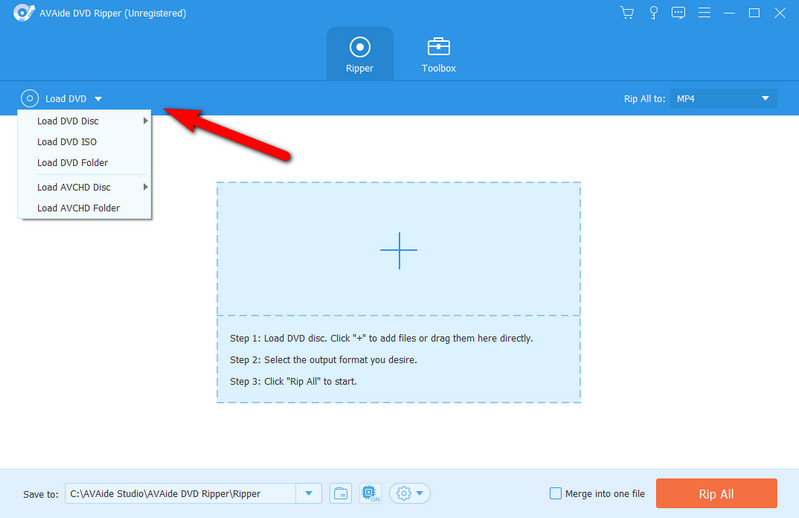
Langkah 2Pilih format untuk output anda dengan mengklik butang Rip All To tab. Memandangkan anda akan merobek untuk PS3 anda, pilih format AVI, MP4, WMV, M2T dan TS.
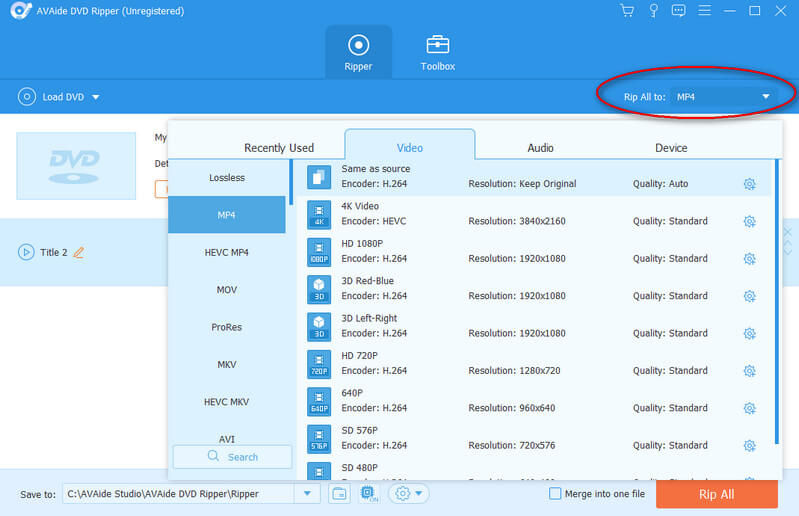
Langkah 3Klik pada Koyakkan Semua butang untuk bermula. Tunggu proses merobek selesai, kemudian semak folder destinasi.
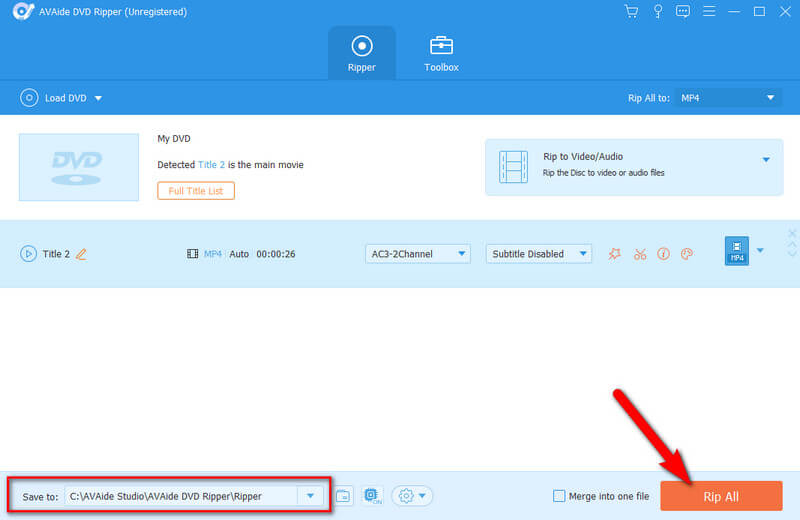
Langkah 4Pindahkan fail yang dirobek ke pemacu denyar USB. Kemudian, masukkan USB ke dalam PS3 dan pergi ke Video untuk memainkan video pada PS3.
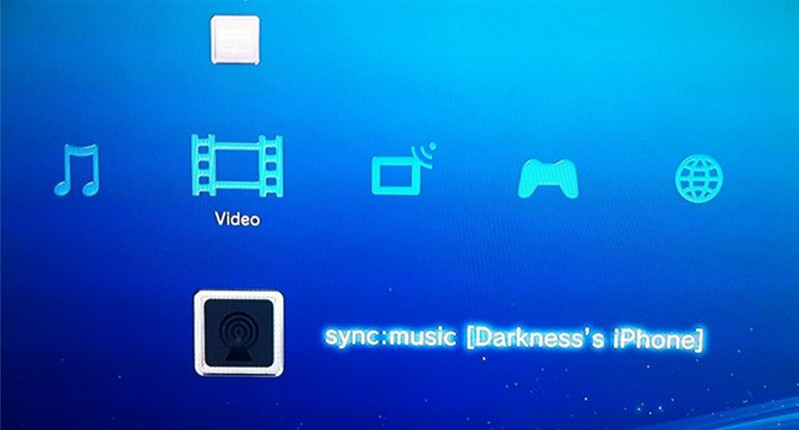
Bahagian 5. Cara Paling Menonjol untuk Memainkan Filem Blu-ray
Jika anda bertanya kepada kami cara terbaik untuk memainkan filem Blu-ray anda, kami amat mengesyorkan anda menggunakan pemain Blu-ray berdiri sendiri yang paling menonjol, Pemain Blu-ray AVAide. Oh ya, perisian ini adalah perisian yang paling dikenali untuk tugas di pasaran hari ini, kerana ia menawarkan pelbagai ciri dan pratetap selain daripada kualiti main semula yang indah yang diberikannya. Di samping itu, anda tidak perlu merobek atau bersedia menghadapi masalah yang mungkin berlaku semasa memainkan filem Blu-ray kegemaran anda, kerana ia memberikan jaminan seratus peratus main balik yang lancar, bukan seperti proses memainkan Blu-ray pada PS3!
- Selitkan dengan kawalan main balik Blu-ray terbaik yang memberikan navigasi tanpa kerumitan.
- Menjamin tiada masalah bermain Blu-ray untuk dihadapi.
- Benarkan pengguna membuat senarai main mereka secara percuma.
- Dengan sokongan luar biasa format video dan audio yang berbeza.
Cara Memainkan Blu-ray Menggunakan Pemain Blu-ray AVAide
Langkah 1Dapatkan alat pada peranti desktop anda. Kemudian, lancarkannya dan masukkan cakera Blu-ray anda ke dalam pemacu cakera anda.
Langkah 2Sebaik sahaja anda mencapai antara muka utama, klik pada Buka Cakera pilihan di tengah. Kemudian, pilih Blu-ray yang telah anda masukkan.
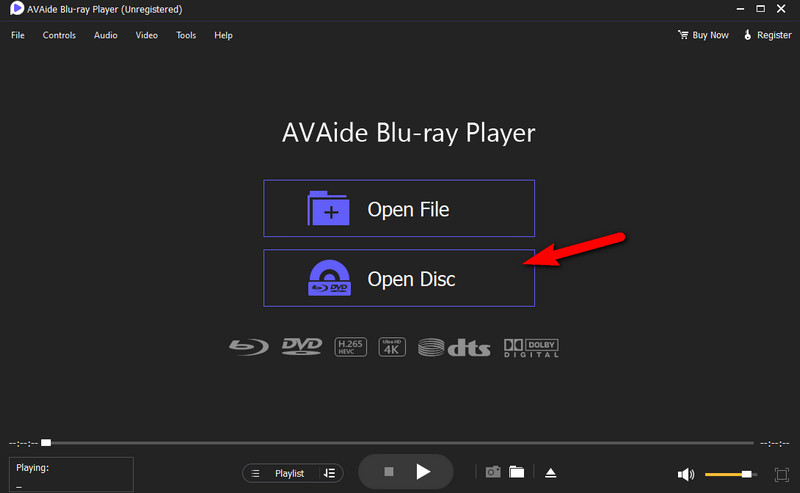
Langkah 3Apabila anda mengklik cakera Blu-ray, anda tidak perlu menetapkan kualiti video, tidak seperti semasa menggunakan PS3 untuk memainkan blu ray, kerana filem itu akan dimainkan secara automatik melalui tetingkap baharu. Pada tetingkap main balik ini, anda akan melihat berbilang pratetap dan kawalan yang boleh anda gunakan semasa memainkan filem. Gunakannya secara bebas, seperti yang anda suka.
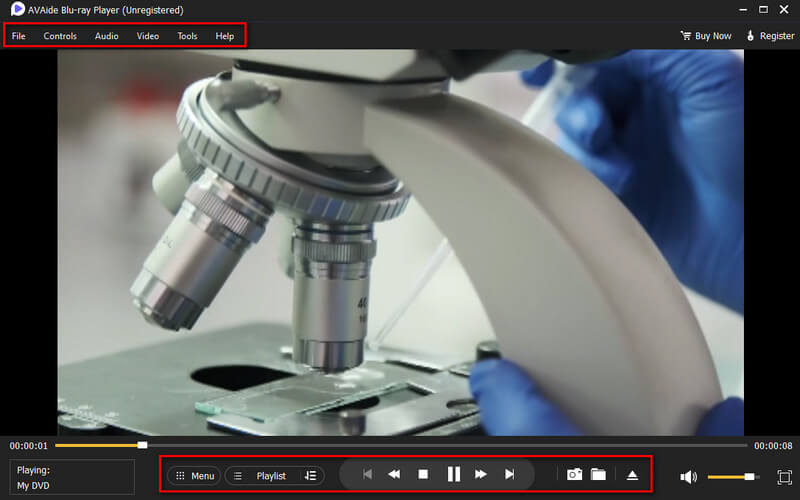
Bahagian 6. Soalan Lazim Mengenai Memainkan Blu-ray pada PS3
Bolehkah saya memainkan DVD pada PS3?
ya. Sama seperti PS3 menyokong main balik Blu-ray, ia juga boleh memainkan DVD.
Bolehkah saya juga menggunakan PS5 untuk memainkan filem Blu-ray?
ya. Walau bagaimanapun, anda hanya boleh menggunakan edisi standard PS5 atau yang mempunyai fungsi cakera. Jika tidak, jika anda menggunakan edisi digital PS5, anda tidak boleh memainkan filem Blu-ray melainkan ia berada dalam fail ISO.
Bolehkah anda bermain permainan pada Blu-ray pada PS3 tanpa masalah?
ya. lagipun, PS3 adalah untuk permainan Blu-ray. Walau bagaimanapun, akan sentiasa ada masalah jika cakera atau kod wilayah anda tidak sepadan pada peranti anda.
Apa yang anda perlu tahu tentang cara PS3 berfungsi pada Blu-ray ada di sini. Kami tahu ia agak membebankan apabila melakukan tugas pada konsol ini kerana, pada mulanya, ia adalah peranti permainan, bukan pemain Blu-ray semata-mata. Oleh itu, gunakan Pemain Blu-ray AVAide jika anda ingin mempunyai pemain bersendirian terbaik, kerana ia bukan sahaja memainkan Blu-ray untuk anda tetapi juga fail video dan filem lain dalam apa jua bentuk!
Pemain multimedia berciri penuh untuk memainkan Blu-ray, DVD, 4K UHD dan fail video/audio lain.
Mainkan Blu-ray & DVD
- Adakah Xbox One, Xbox 360 dan Siri XPlay Blu-ray
- Bolehkah PS4 Memainkan Blu-ray 4K
- Adakah PS4 Memainkan Blu-ray
- Adakah PS5 Memainkan Blu-ray 4K
- Adakah PS3 Memainkan Blu-ray
- Bolehkah VLC Mainkan Blu-ray
- Bolehkah Pemain DVD Memainkan Blu-ray
- Pemain Blu-ray 4K Terbaik
- Pemain Blu-ray Terbaik untuk Windows 10/11 dan Mac OS
- Perisian Pemain Blu-ray Percuma Terbaik
- Perisian Pengarang Blu-ray Terbaik
- Pemain Blu-ray Bebas Wilayah Terbaik
- Cara Memainkan Filem Blu-ray pada Windows 10/11 dan Mac
- Cara Memainkan Filem Blu-ray 4K pada PC: Diselesaikan dalam Dua Cara


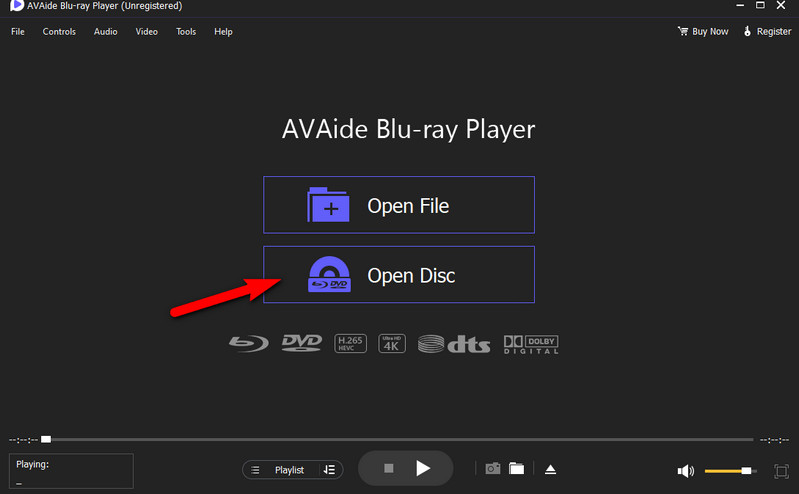
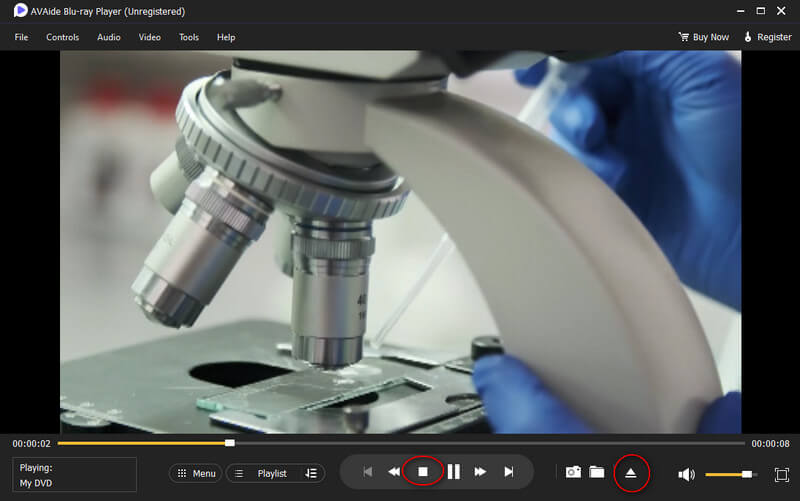


 Muat Turun Selamat
Muat Turun Selamat


